Po uruchomieniu komputera z systemem Windows w trybie awaryjnym można rozwiązać wszelkiego rodzaju problemy, szczególnie te dotyczące sterowników urządzeń i plików DLL. Możesz również rozwiązać niektóre błędy niebieskiego ekranu śmierci i inne podobne problemy, które przerywają lub uniemożliwiają normalne uruchomienie systemu Windows.
Niestety, system Windows nie zapewnia bardzo jasnego i otwartego sposobu ponownego uruchomienia w trybie awaryjnym. Postępuj zgodnie ze wskazówkami poniżej, aby uzyskać konkretne kroki, które musisz wykonać w swojej wersji systemu Windows, aby przejść do trybu awaryjnego.
Te wskazówki dotyczą systemu Windows 10, Windows 8 i Windows 7; sprawdź, którą wersję systemu Windows masz, jeśli nie masz pewności, którego zestawu wskazówek należy przestrzegać. Jeśli masz jeden z tabletów Surface firmy Microsoft, instrukcje mogą być nieco inne.
Jak uruchomić system Windows 10 i 8 w trybie awaryjnym
-
Otwórz okno Ustawienia, naciskając Zdobyć+I. Innym sposobem na zrobienie tego w systemie Windows 10 jest kliknięcie prawym przyciskiem myszy przycisku Start i wybranie Ustawienia.
-
W systemie Windows 10 wybierz Aktualizacja & Security , a następnie regeneracja.
W systemie Windows 8 przejdź do Zmiana ustawień PC > Aktualizacja i odzyskiwanie > regeneracja.
-
Wybierz Uruchom ponownie teraz z zaawansowane startowy Sekcja.
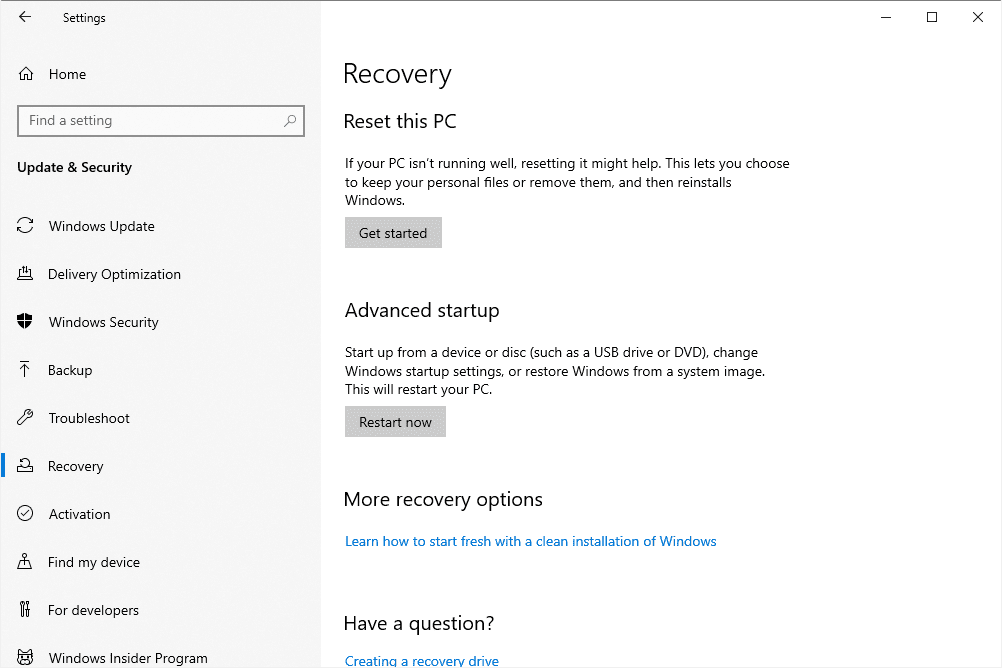
-
Po ponownym uruchomieniu komputera postępuj zgodnie z tą ścieżką, aby przejść do opcji trybu awaryjnego: Rozwiązywanie > Opcje zaawansowane > Ustawienia startowe > restart.
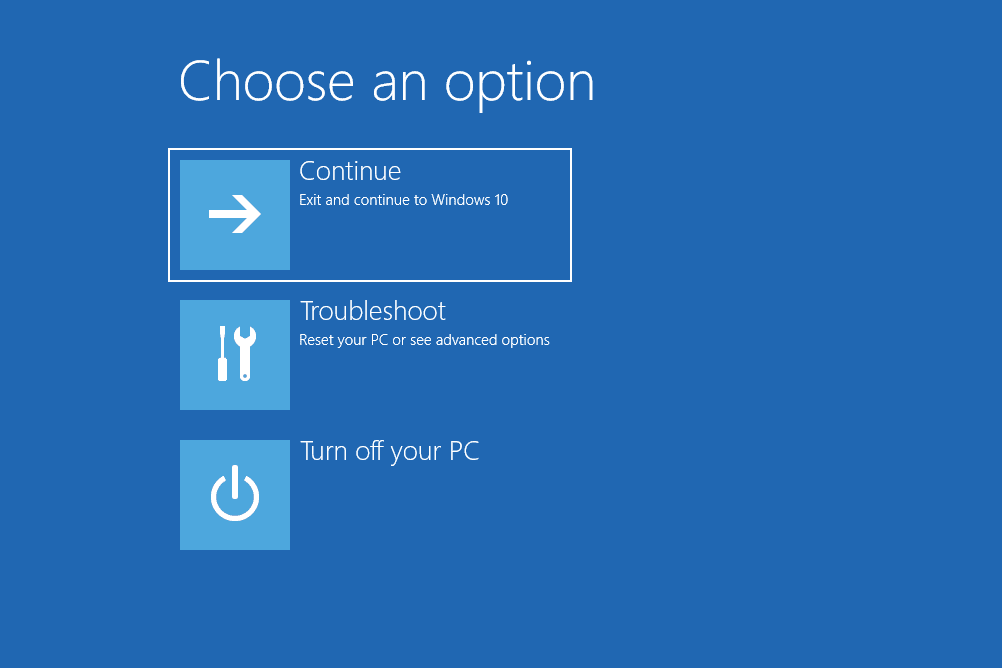
Następnym razem, gdy będziesz chciał szybciej dostać się do tego ekranu, przytrzymaj przesunięcie podczas wybierania restart z okna logowania. Po ponownym uruchomieniu zostaniesz przekierowany do tego ekranu.
-
Po kolejnym ponownym uruchomieniu zobaczysz kilka opcji uruchamiania. Wybierać 4 or F4 aby przejść do trybu awaryjnego lub 5 or F5 aby przejść do trybu awaryjnego z obsługą sieci, jeśli potrzebujesz również aktywowanych sterowników sieciowych.
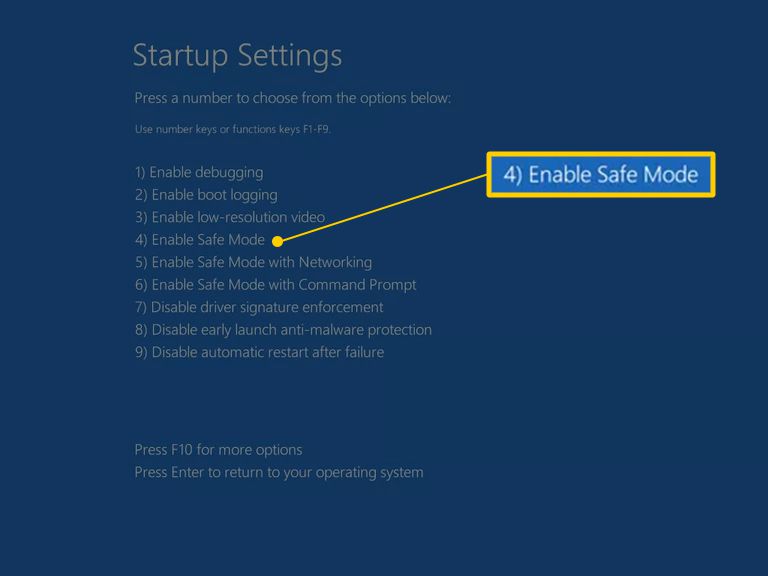
-
Poczekaj, aż system Windows uruchomi się w trybie awaryjnym.
Jak uruchomić system Windows 7 w trybie awaryjnym
Najłatwiejszym sposobem uruchomienia systemu Windows 7 w trybie awaryjnym jest skorzystanie z narzędzia konfiguracji systemu:
Jak uruchomić system Windows w trybie awaryjnym przy użyciu konfiguracji systemu
-
W menu Start wyszukaj i wybierz msconfig.
-
Wybierz bagażnik patka.
-
umożliwiać Bezpieczny rozruch na dole, pod Opcje startowe Sekcja.
-
Wybierz minimalny aby włączyć tryb awaryjny, lub wybierz sieć jeśli będziesz potrzebować połączenia sieciowego w trybie awaryjnym.
-
Wybierz OK, a następnie wybierz restart. Jeśli nie widzisz monitu o ponowne uruchomienie, uruchom ponownie normalnie z menu Start.
-
Komputer uruchomi się ponownie w trybie awaryjnym wybranym w kroku 4.
Ograniczenia trybu awaryjnego
Uruchomienie systemu Windows w trybie awaryjnym nie rozwiązuje, nie zapobiega ani nie powoduje żadnego problemu z systemem Windows. Tryb awaryjny to po prostu sposób na uruchomienie systemu Windows z minimalnym zestawem sterowników i usług, przy założeniu, że system operacyjny będzie działał wystarczająco poprawnie, aby umożliwić rozwiązanie problemu.
Masz problem z uruchomieniem systemu Windows w trybie awaryjnym przy użyciu jednej z typowych metod opisanych powyżej? Wypróbuj inne opcje, aby zmusić system Windows do ponownego uruchomienia w trybie awaryjnym.
